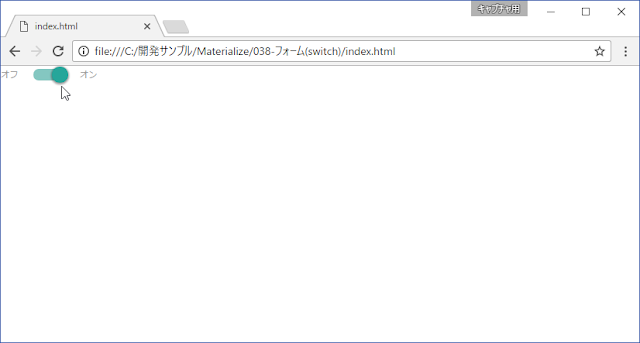MaterializeでModalを表示します。
【準備】
1.「Materializeの使用方法」の手順の通り、Materializeを配置しておきます。
【手順1】
1.HTMLファイル「index.html」(任意)を作成。
2.「index.html」を以下の様に入力。
<!DOCTYPE html>
<html>
<head>
<link href="http://fonts.googleapis.com/icon?family=Material+Icons" rel="stylesheet">
<link type="text/css" rel="stylesheet" href="css/materialize.min.css" media="screen,projection"/>
<meta name="viewport" content="width=device-width, initial-scale=1.0"/>
</head>
<body>
<a class="btn" href="#modal1">呼び出し</a>
<div id="modal1" class="modal">
<div class="modal-content">
<h4>モーダルのヘッダー</h4>
<p>モーダルの中身<br />
2行目<br />
3行目<br />
</p>
</div>
<div class="modal-footer">
<a href="#!" class="modal-action modal-close btn-flat">閉じる</a>
</div>
</div>
<script type="text/javascript" src="https://code.jquery.com/jquery-2.1.1.min.js"></script>
<script type="text/javascript" src="js/materialize.min.js"></script>
<script>
$(document).ready(function(){
$('.modal').modal();
});
</script>
</body>
</html>
【手順2】
1.ブラウザで「index.html」を開き、以下の様に表示されれば成功です。
以上です。